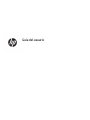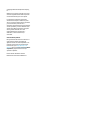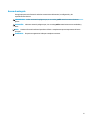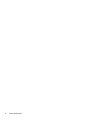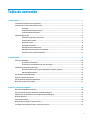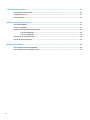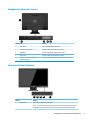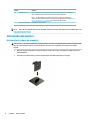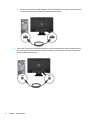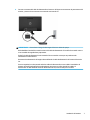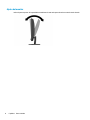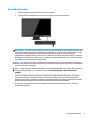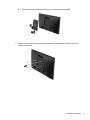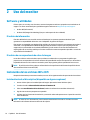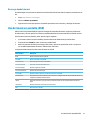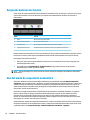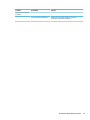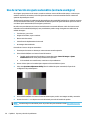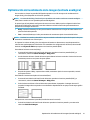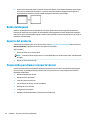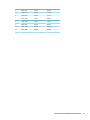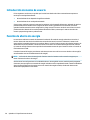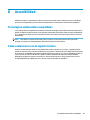HP ProDisplay P223 21.5-inch Monitor Manual de usuario
- Categoría
- Televisores
- Tipo
- Manual de usuario
Este manual también es adecuado para

Guía del usuario

© Copyright 2016 HP Development Company,
L.P.
Windows es una marca comercial o una marca
comercial registrada de Microsoft Corporation
en los Estados Unidos y/o en otros países.
La información contenida en el presente
documento está sujeta a cambios sin previo
aviso. Las únicas garantías sobre los productos
y servicios de HP se presentan en la
declaración de garantía expresa que acompaña
a dichos productos y servicios. Nada de lo que
aquí se indica debe interpretarse como parte
de una garantía adicional. HP no será
responsable de los errores técnicos o
editoriales, ni de las omisiones aquí
contenidas.
Anuncio sobre el producto
Esta guía describe las funciones comunes a la
mayoría de los modelos. Es posible que
algunas funciones no estén disponibles en su
producto. Para acceder a la guía del usuario
más reciente, vaya a http://www.hp.com/
support y seleccione su país. Seleccione Buscar
su producto y siga las instrucciones que
aparecen en pantalla.
Primera edición: Noviembre de 2016
Referencia del documento: 907603-E51

Acerca de esta guía
Esta guía proporciona información sobre las características del monitor, la conguración y las
especicaciones técnicas.
¡ADVERTENCIA! Indica una situación peligrosa que, si no se evita, podría causar la muerte o lesiones
graves.
PRECAUCIÓN: Indica una situación peligrosa que, si no se evita, podría causar lesiones entre moderadas y
leves.
NOTA: Contiene información adicional para hacer énfasis o complementar puntos importantes del texto
principal.
SUGERENCIA: Proporciona sugerencias útiles para completar una tarea.
iii

iv Acerca de esta guía

Tabla de contenido
1 Pasos iniciales ............................................................................................................................................... 1
Información importante sobre seguridad ............................................................................................................. 1
Componentes y características del producto ........................................................................................................ 2
Funciones ............................................................................................................................................. 2
Componentes de la parte trasera ........................................................................................................ 3
Controles del bisel delantero .............................................................................................................. 3
Instalación del monitor .......................................................................................................................................... 4
Instalación de la base para monitor .................................................................................................... 4
Conexión de los cables ........................................................................................................................ 5
Ajuste del monitor ............................................................................................................................... 8
Encendido del monitor ........................................................................................................................ 9
Retirada de la base del monitor ........................................................................................................ 10
Montaje de la parte superior de la pantalla ...................................................................................... 10
Instalación de un cable de seguridad ................................................................................................ 13
2 Uso del monitor ........................................................................................................................................... 14
Software y utilidades ........................................................................................................................................... 14
El archivo de información .................................................................................................................. 14
El archivo de correspondencia de color de imagen .......................................................................... 14
Instalación de los archivos INF e ICM ................................................................................................................... 14
Instalación desde el disco óptico (disponible en algunas regiones) ................................................ 14
Descarga desde Internet ................................................................................................................... 15
Uso del menú en pantalla (OSD) .......................................................................................................................... 15
Asigna los botones de función ............................................................................................................................. 16
Uso del modo de suspensión automática ........................................................................................................... 16
Ajuste del modo de luz azul baja ......................................................................................................................... 17
3 Soporte y solución de problemas .................................................................................................................. 18
Resolución de problemas comunes ..................................................................................................................... 18
Uso de la función de ajuste automático (entrada analógica) ............................................................................. 20
Optimización del rendimiento de la imagen (entrada analógica) ....................................................................... 21
Botón de bloqueos ............................................................................................................................................... 22
Soporte del producto ........................................................................................................................................... 22
Preparación para llamar al soporte técnico ........................................................................................................ 22
Localización del número de serie y número de producto ................................................................................... 23
v

4 Mantenimiento del monitor .......................................................................................................................... 24
Pautas para el mantenimiento ............................................................................................................................ 24
Limpieza del monitor ........................................................................................................................................... 24
Envío del monitor ................................................................................................................................................. 24
Apéndice A Especicaciones técnicas ............................................................................................................... 25
50,8 cm/20 pulgadas ........................................................................................................................................... 25
55 cm/21,5 pulgadas ........................................................................................................................................... 25
Resoluciones de pantalla predeterminadas ....................................................................................................... 26
50,8 cm/20 pulgadas ........................................................................................................................ 26
55 cm/21,5 pulgadas ........................................................................................................................ 26
Introducción de modos de usuario ...................................................................................................................... 28
Función de ahorro de energía .............................................................................................................................. 28
Apéndice B Accesibilidad ................................................................................................................................. 29
Tecnologías asistenciales compatibles ............................................................................................................... 29
Cómo comunicarse con el soporte técnico .......................................................................................................... 29
vi

1 Pasos iniciales
Información importante sobre seguridad
Se incluye un cable de alimentación con el monitor. Si utiliza otro cable, utilice solamente una fuente de
alimentación y una conexión apropiadas para este monitor. Para obtener información sobre el cable y
adaptador de alimentación correcto para usar con el monitor, consulte la sección
Avisos sobre el producto
suministrada en su disco óptico o en el kit de documentación.
¡ADVERTENCIA! Para reducir el riesgo de descargas eléctricas o daños al equipo:
• Enchufe el cable de alimentación a una toma eléctrica de CA que usted pueda alcanzar fácilmente en todo
momento.
• Desconecte la alimentación del equipo desenchufando el cable de alimentación de la toma eléctrica de CA.
• Si el cable de alimentación tiene un enchufe de tres patas, conéctelo a una toma eléctrica de tres patas con
conexión a tierra. No desactive la pata correspondiente a la conexión a tierra del cable de alimentación, por
ejemplo conectando un adaptador de dos patas. La pata de conexión a tierra es una medida de seguridad muy
importante.
Para su seguridad, no coloque nada sobre los cables de alimentación u otros cables. Acomódelos de manera
que nadie pueda pisarlos accidentalmente ni tropezar con ellos.
Para reducir el riesgo de lesiones serias, lea la Guía de seguridad y ergonomía. Esta guía describe la
conguración apropiada de la estación de trabajo, la postura y los hábitos laborales y de salud recomendados
para los usuarios de equipos, así como información importante sobre seguridad eléctrica y mecánica. Esta
guía se encuentra en la web en http://www.hp.com/ergo.
PRECAUCIÓN: Para garantizar la protección del monitor y del equipo, conecte todos los cables de
alimentación y los dispositivos periféricos correspondientes (como monitor, impresora o escáner) a algún
dispositivo protector contra sobrevoltaje, como un extensor de alimentación o una fuente de alimentación
ininterrumpida (UPS). Ni todos los extensores de alimentación ofrecen protección contra sobrevoltaje; por lo
que debe estar indicado en una etiqueta que poseen este recurso. Utilice un extensor de alimentación cuyo
fabricante proporcione una garantía de reemplazo por daños, de modo que pueda reemplazar el equipo si
falla la protección contra sobrevoltaje.
Utilice los muebles de ocina apropiados y de tamaño correcto proyectados para soportar su monitor LCD HP.
¡ADVERTENCIA! Los monitores LCD que se colocan inadecuadamente sobre tocadores, librerías, estantes,
escritorios, parlantes, armarios, o carretillas pueden caer y causar lesiones corporales.
Cuide que no se interera con los cables conectados al monitor LCD y que nadie los tire, agarre o tropiece con
ellos.
Asegúrese de que el total de amperios de los productos conectados a la toma de corriente no exceda la
clasicación eléctrica de la toma de corriente, y de que el total de amperios de los productos conectados al
cable no exceda la clasicación eléctrica del cable. Consulte la etiqueta del cable de alimentación para
determinar la clasicación de amperios (AMPS o A) de cada dispositivo.
Instale el monitor cerca de una toma de CA para que pueda llegar con facilidad. Desconecte el monitor
tomando el enchufe con
rmeza y retirándolo de la toma de CA. Nunca desconecte el monitor tirando el cable.
No deje caer el monitor ni lo coloque sobre una supercie inestable.
Información importante sobre seguridad 1

NOTA: Este producto es adecuado para el entretenimiento. Coloque el monitor en un entorno luminoso
controlado para evitar la interferencia de la luz y de las supercies brillantes cercanas que puedan causar
reejos molestos de la pantalla.
Componentes y características del producto
Funciones
Entre las características del monitor se incluyen:
●
Pantalla con área diagonal visible de 50.8 cm (20 pulgadas) y resolución de 1600 x 900; además de
compatibilidad con pantalla completa para resoluciones más bajas; incluye la posibilidad de ajustar el
tamaño para obtener el tamaño máximo de imagen mientras que mantiene la relación de aspecto
original
●
Pantalla con área diagonal visible de 55 cm (21,5 pulgadas) y resolución de 1920 x 1080; además,
admite pantalla completa para resoluciones más bajas; incluye graduación personalizada para obtener
el tamaño de imagen máximo conservando el formato original.
●
Panel antirreejos con retroiluminación LED
●
Amplio ángulo de visualización que permite visualización desde varias posiciones, de pie, sentado o
moviéndose
●
Recurso de inclinación
●
Base extraíble para brindar soluciones exibles de montaje del panel de la parte superior de la pantalla
●
Entrada de vídeo VGA (cable suministrado)
●
Entrada de vídeo DisplayPort (cable suministrado)
●
Entrada de audio (solo en algunos productos, cable suministrado)
●
Función Plug and Play si su sistema operativo lo admite
●
Provisión de ranura de cable de seguridad en la parte trasera del monitor para cable de seguridad
opcional
●
Ajustes del menú en pantalla en varios idiomas para fácil conguración y optimización de la pantalla
●
Software HP Display Assistant para ajustar la conguración del monitor y activar las funciones antirrobo
●
En algunas regiones, se incluye un disco óptico con software y documentación con el monitor, que
incluye los controladores del monitor y la documentación del producto
●
Recurso de ahorro de energía para cumplir con todos los requisitos para consumo reducido de energía
●
Compatible con el soporte de montaje de PC de HP para monitores, lo que permite el montaje de un PC
de escritorio mini, Chromebox o equipo thin client en la parte posterior de la base para monitor
NOTA: Para obtener información normativa y de seguridad, consulte los Anuncios sobre el producto
suministrados en su disco óptico o en el kit de documentación. Para localizar actualizaciones de la guía del
usuario de su producto, vaya a http://www.hp.com/support y seleccione su país. Seleccione Buscar su
producto y siga las instrucciones que aparecen en pantalla.
2 Capítulo 1 Pasos iniciales

Componentes de la parte trasera
Componente Función
1 Panel VESA Cubre los oricios de montaje VESA.
2 Conector de alimentación Conecta el cable de alimentación al monitor.
3 DisplayPort Conecta el DisplayPort al dispositivo de origen.
4 puerto VGA Conecta el cable VGA al dispositivo de origen.
5 Conector de entrada de audio (solo en
algunos productos)
Conecta el cable de audio del dispositivo de origen al monitor.
Controles del bisel delantero
Control Función
1 Botón Menú Abre y cierra el menú en pantalla (OSD).
NOTA: Para activar el menú y las teclas de función, pulse uno de los botones del menú
en pantalla en el marco del monitor. Los iconos de botón se mostrarán en la pantalla.
Componentes y características del producto 3

Control Función
2–4 Teclas de función Utilice estos botones para navegar por el menú en pantalla siguiendo los indicadores
sobre los botones que se activan cuando se abre el menú en pantalla.
NOTA: Puede recongurar los botones de función en el menú en pantalla para
seleccionar rápidamente las operaciones utilizadas más habitualmente. Consulte Asigna
los botones de función en la página 16 para obtener más información.
5 Botón de alimentación Enciende y apaga el monitor.
NOTA: Para ver un simulador del menú en pantalla, visite HP Customer Self Repair Services Media Library en
http://www.hp.com/go/sml.
Instalación del monitor
Instalación de la base para monitor
PRECAUCIÓN: No toque la supercie de la pantalla LCD. Presión en la pantalla puede causar no uniformidad
de color o desorientación de los cristales de líquido. Si esto ocurre, la pantalla no recuperará su estado
normal.
1. Retire el conjunto de pie/base y luego extraiga el monitor de la caja y colóquelo boca abajo sobre una
supercie plana.
2. Coloque el pie sobre la base y presione rmemente hacia abajo para jarla en su lugar.
4 Capítulo 1 Pasos iniciales

3. Inserte las dos lengüetas del pie en el soporte de la parte posterior de la pantalla y presione hasta que
encajen en su posición con un clic.
Conexión de los cables
NOTA: El monitor se suministra con cables seleccionados. No todos los cables que se muestran en esta
sección se incluyen con el monitor.
1. Coloque el monitor próximo a su equipo en un lugar práctico y con buena ventilación.
2. Conecte un cable de vídeo al conector de entrada de vídeo.
NOTA: El monitor determinará automáticamente qué entradas poseen señales de vídeo válidas. Las
entradas pueden seleccionarse pulsando el botón Menú para acceder al menú en pantalla (OSD) y
seleccionando Control de entrada.
●
Conecte un extremo de un cable VGA al conector VGA en la parte trasera del monitor y el otro
extremo al conector VGA del dispositivo de origen.
Instalación del monitor 5

●
Conecte un extremo de un cable DisplayPort al conector DisplayPort en la parte trasera del monitor
y el otro extremo al conector DisplayPort del dispositivo de origen.
3. Para activar el sonido de los altavoces del monitor, conecte un extremo de un cable de audio al conector
de entrada de audio del monitor (solo en algunos productos) y el otro extremo al conector de salida de
audio en el dispositivo de origen.
6 Capítulo 1 Pasos iniciales

4. Conecte un extremo del cable de alimentación al conector de CA que se encuentra en la parte trasera del
monitor y conecte el otro extremo a una toma de corriente de CA.
¡ADVERTENCIA! Para reducir el riesgo de descargas eléctricas o daños al equipo:
No deshabilite el enchufe de conexión a tierra del cable de alimentación. El enchufe de conexión a tierra
es una medida de seguridad muy importante.
Enchufe el cable de alimentación a una toma de CA con conexión a tierra que se pueda acceder
fácilmente en todo momento.
Desconecte la alimentación del equipo desenchufando el cable de alimentación de la toma eléctrica de
CA.
Para su seguridad, no coloque nada sobre los cables de alimentación u otros cables. Acomódelos de
manera que nadie pueda pisarlos accidentalmente ni tropezar con ellos. No jale los cables. Al
desenchufar un cable desde la fuente de alimentación de CA, tome el cable por el enchufe.
Instalación del monitor 7

Ajuste del monitor
Incline la parte superior de la pantalla hacia adelante o hacia atrás para colocarla a un nivel visual cómodo.
8 Capítulo 1 Pasos iniciales

Encendido del monitor
1. Pulse el botón de alimentación del equipo para encenderlo.
2. Presione el botón de alimentación en la parte frontal del monitor para encenderlo.
PRECAUCIÓN: Es posible que ocurran daños como la marca de una imagen en la pantalla de monitores que
muestren la misma imagen estática en pantalla por un período de 12 o más horas consecutivas sin uso. Para
evitar daños como una imagen marcada en la pantalla del monitor, tenga activado una aplicación
salvapantallas o apague el monitor cuando no lo use durante un periodo prolongado de tiempo. La retención
de imagen es una condición que puede ocurrir en todas las pantallas LCD. Monitores con “marca de retención
en pantalla” no están cubiertos por la garantía HP.
NOTA: Si no surte efecto cuando se presiona el botón de alimentación, el recurso de bloqueo del botón de
alimentación puede estar activado. Para desactivar esta función, mantenga pulsado el botón de alimentación
del monitor durante 10 segundos.
NOTA: Puede desactivar el LED de encendido en el menú en pantalla (OSD). Pulse el botón Menú situado en
la parte frontal del monitor y, a continuación, seleccione Control de energía > LED de alimentación >
Apagado.
Cuando se enciende el monitor, aparece por 5 segundos un mensaje del estado del monitor. El mensaje
muestra qué entrada es la señal activa actual, el estado de la conguración de la fuente del interruptor
automático (encendido o apagado; la conguración predeterminada es encendido), la resolución de pantalla
predeterminada actualmente y la resolución de pantalla predeterminada recomendada.
El monitor escanea automáticamente las entradas de señal buscando una entrada activa, y utiliza esa
entrada para la pantalla.
Instalación del monitor 9

Retirada de la base del monitor
Puede quitar el panel de la parte superior de la pantalla del pie para instalar el panel en la pared, un brazo
oscilante u otro dispositivo de montaje.
PRECAUCIÓN: Antes de comenzar a desmontar el monitor, asegúrese de que esté apagado y todos los
cables estén desconectados.
1. Desconecte y retire todos los cables del monitor.
2. Coloque el monitor con la pantalla hacia abajo en una supercie plana cubierta con un paño limpio y
seco.
3. Presione hacia abajo el pestillo de liberación con un destornillador (1).
4. Deslice la base hacia fuera de la ranura de la parte superior de la pantalla (2).
Montaje de la parte superior de la pantalla
La parte superior de la pantalla puede montarse en una pared, brazo móvil, u otro dispositivo de montaje.
NOTA: Este aparato se ha diseñado para ser compatible con soportes de montaje de pared homologados
por UL o CSA.
PRECAUCIÓN: Este monitor admite oricios de montaje VESA de 100 mm estándar del sector industrial.
Para conectar a la parte superior de la pantalla una solución de montaje de otros fabricantes, se requieren
cuatro tornillos de 4 mm, 0,7 de paso de rosca y 10 mm. Tornillos más largos no deben ser utilizados porque
pueden dañar la parte superior de la pantalla. Es importante vericar que la solución de montaje del
fabricante esté en conformidad con el estándar VESA y que esté clasicada para soportar el peso de la parte
superior de la pantalla. Para obtener un óptimo rendimiento, es importante utilizar los cables de alimentación
y vídeo que vienen con el monitor.
1. Retire la parte superior de la pantalla de la base. Retirada de la base del monitor en la página 10.
2. Extraiga la cubierta VESA de la parte posterior del equipo.
a. Inserte herramientas o los dedos en las dos ranuras del borde inferior del panel VESA (1).
10 Capítulo 1 Pasos iniciales

b. Tire del borde inferior del panel VESA hacia arriba y sepárelo de la pantalla (2).
3. Quite los cuatro tornillos de los oricios VESA ubicados en la parte posterior del panel de la parte
superior de la pantalla.
Instalación del monitor 11

4. Asegure la placa de montaje a la pared o brazo extensible de su elección mediante los cuatro tornillos
incluidos con la placa de montaje.
12 Capítulo 1 Pasos iniciales

Instalación de un cable de seguridad
Puede sujetar el monitor a un objeto jo con con un cable de seguridad opcional que vende HP.
Instalación del monitor 13

2 Uso del monitor
Software y utilidades
El disco óptico, si se incluye con el monitor, contiene los siguientes archivos que pueden ser instalados en el
equipo. Si no tiene una unidad óptica, puede descargar los archivos en http://www.hp.com/support.
●
Archivo INF (Información)
●
Archivos ICM (Image Color Matching) (uno por cada espacio de color calibrado)
El archivo de información
El archivo INF dene los recursos del monitor utilizados por los sistemas operativos Windows® para
garantizar la compatibilidad del monitor con el adaptador de grácos del equipo.
Este monitor es compatible con Windows Plug and Play y el monitor funcionará correctamente sin instalar el
archivo INF. La compatibilidad con Windows Plug and Play del monitor requiere que la tarjeta gráca del
equipo esté en conformidad con el estándar VESA DDC2 y que el monitor se conecte directamente en la
tarjeta gráca. El recurso Plug and Play no funciona a través de conectores separados tipo BNC o a través de
cajas o búferes de distribución.
El archivo de correspondencia de color de imagen
Los archivos ICM son archivos de datos que se utilizan en combinación con programas de grácos que
proporcionan correspondencia de colores uniforme de la pantalla del monitor a la impresora, o del escáner a
la pantalla del monitor. Este archivo es activado a partir de programas grácos que admiten este recurso.
NOTA: El perl de color ICM se graba en conformidad con la especicación del formato de perl de colores
de Internacional Color Consortium (ICC).
Instalación de los archivos INF e ICM
Después de determinar que necesita actualizar, use uno de los siguientes métodos para instalar los archivos.
Instalación desde el disco óptico (disponible en algunas regiones)
1. Inserte el disco óptico en la unidad óptica del equipo. Aparecerá el menú del disco óptico.
2. Consulte el archivo Información del software del monitor HP.
3. Seleccione Install Monitor Driver Software (Instalar el software de controlador del monitor).
4. Siga las instrucciones que aparecen en pantalla.
5. Verique que las frecuencias de resolución y renovación adecuadas aparezcan en el panel de control de
vídeo de Windows.
NOTA: Si recibe un error de instalación, intente instalar manualmente los archivos. Consulte el archivo
Información del software del monitor HP en el disco óptico.
14 Capítulo 2 Uso del monitor

Descarga desde Internet
Puede descargar la versión más reciente de los archivos INF e ICM del sitio web de soporte para monitores de
HP.
1. Visite http://www.hp.com/support.
2. Seleccione Buscar su producto.
3. Siga las instrucciones que aparecen en pantalla para seleccionar su monitor y descargar el software.
Uso del menú en pantalla (OSD)
Utilice el menú en pantalla (OSD) para ajustar la imagen de la pantalla del monitor según sus preferencias.
Puede acceder y efectuar ajustes en el menú en pantalla utilizando los botones del bisel frontal del monitor.
Para acceder al menú en pantalla y hacer ajustes, haga lo siguiente:
1. Si el monitor todavía no está encendido, presione el botón de alimentación para encenderlo.
2. Presione el botón Menú para abrir el menú en pantalla (OSD).
3. Utilice las opciones del menú para navegar, seleccionar y ajustar las opciones del menú. Las opciones
son variables, dependiendo del menú o submenú que esté activo.
La siguiente tabla enumera las selecciones del menú en el OSD.
Menú principal Descripción
Brillo Ajusta el nivel de brillo de la pantalla.
Contraste Ajusta el contraste de la pantalla.
Control de color Selecciona y ajusta el color de la pantalla.
Control de entrada Selecciona la señal de entrada de vídeo.
Control de imagen Ajusta la imagen de la pantalla.
Control alimentación Ajusta las opciones de energía.
Control OSD Ajuste el tamaño, la posición y la apariencia del menú en pantalla.
Administración Activa/desactiva el soporte DDC/CI y hace que todas las conguraciones del menú en pantalla vuelvan a la
conguración predeterminada de fábrica.
Idioma Selecciona el idioma en el que se muestra el menú en pantalla. El valor predeterminado de fábrica es
inglés.
Información Muestra información importante acerca del monitor.
Salir Sale del menú en pantalla.
Uso del menú en pantalla (OSD) 15

Asigna los botones de función
Pulse uno de los cuatro botones de función del panel frontal para activar los botones y mostrar los iconos por
encima de los botones. Los iconos de botón y las funciones predeterminados de fábrica se muestran a
continuación.
Botón Función
1 Menú Abre el menú en pantalla (OSD).
2 Información de pantalla Abre el menú de información.
3 Control de color Abre el menú de color para ajustar el color de la pantalla.
4 Siguiente entrada activa Cambia la fuente de entrada del monitor a la siguiente entrada activa.
Puede cambiar los botones de función a funciones distintas de sus valores predeterminados para que cuando
los botones se activen pueda acceder rápidamente elementos del menú utilizados con mayor frecuencia.
Para asignar los botones de función:
1. Pulse uno de los cuatro botones del panel frontal para ver las etiquetas de las teclas y luego pulse la
tecla Menú para abrir el OSD.
2. En el OSD, seleccione Menú Control > Asignar botones y luego seleccione una de las opciones
disponibles para el botón que desee asignar.
NOTA: Sólo puede asignar los cuatro botones de función. No puede reasignar el botón Menú o el botón de
alimentación.
Uso del modo de suspensión automática
El monitor admite una opción de menú OSD (visualización en pantalla) denominada Modo de suspensión
automática, que le permite activar o desactivar un estado de alimentación reducida del monitor. Cuando esté
activado el modo de suspensión automática (activado de forma predeterminada), el monitor entrará en un
estado de alimentación reducida cuando el equipo host emita señales de potencia baja (ausencia de señal
horizontal o vertical de sincronización).
Al entrar en el estado de alimentación reducida (modo de suspensión), la pantalla del monitor se queda en
blanco, la luz de fondo se apaga y el indicador LED de alimentación se pone de color ámbar. El monitor
consume menos de 0,5 W de energía cuando se encuentra en este estado de alimentación reducida. El
monitor se reactivará desde el modo de suspensión cuando el equipo host envía una señal activa al monitor
(por ejemplo, si el usuario activa el ratón o el teclado).
Puede desactivar el modo de suspensión automática en el menú en pantalla. Pulse uno de los cuatro botones
del panel frontal para ver las etiquetas de las teclas y luego pulse la tecla Menú para abrir el OSD. En el menú
en pantalla, seleccione Control de energía > Modo de suspensión automática > Apagado.
16 Capítulo 2 Uso del monitor

Ajuste del modo de luz azul baja
Atenuar la luz azul que emite la pantalla reduce la exposición de sus ojos a la luz azul. Los monitores HP
ofrecen una conguración para reducir la transmisión de luz azul y crear una imagen más relajante y menos
estimulante para leer contenido en la pantalla. Para ajustar su monitor con una luz de visualización cómoda,
siga los pasos que se indican a continuación.
Pulse uno de los cuatro botones del menú en pantalla en el marco del monitor para activar los botones y
seleccione Luz azul baja.
O
Pulse uno de los cuatro botones del menú en pantalla en el marco del monitor para activar los botones y
luego pulse el botón Menú para abrir el menú en pantalla. En el menú en pantalla, seleccione Control de
Color>Luz azul baja.
Ajuste del modo de luz azul baja 17

3 Soporte y solución de problemas
Resolución de problemas comunes
La siguiente tabla enumera problemas que pueden ocurrir, la causa posible de cada uno de ellos y las
soluciones recomendadas.
Problema Causa posible Solución
La pantalla está en blanco o
el vídeo está parpadeando.
El cable de alimentación está
desconectado.
Conecte el cable de alimentación.
El monitor está apagado. Pulse el botón de encendido/apagado del marco frontal.
NOTA: Si no se observa un efecto cuando se pulsa el botón
de encendido/apagado, manténgalo pulsado durante 10
segundos para desactivar la función de bloqueo del botón de
encendido/apagado.
El cable de vídeo está conectado
incorrectamente.
Conecte el cable de vídeo correctamente. Consulte Conexión de
los cables en la página 5 para obtener más información.
El PC está en modo de suspensión. Presione cualquier tecla o mueva el mouse para salir del modo
de suspensión.
La tarjeta de vídeo es incompatible. Abra el menú en pantalla y seleccione el menú Control de
entrada. Ajuste cambio automático de entrada a Apagado y
seleccione manualmente la entrada.
La imagen está borrosa,
poco denida o demasiado
oscura.
Brillo está demasiado bajo. Abra el menú en pantalla y seleccione Brillo para ajustar la
escala de brillo según sea necesario.
Comprobar cable de vídeo
aparece en pantalla.
El cable de vídeo del monitor está
desconectado.
Conecte el cable de vídeo adecuado del equipo al monitor.
Asegúrese que el equipo esté apagado mientras conecta el
cable de vídeo.
El mensaje Señal de
entrada fuera de rango
aparece en pantalla.
La resolución de vídeo y/o la
frecuencia de refresco se han denido
con niveles superiores a los admitidos
por el monitor.
Cambie la conguración a una admitida. Consulte Resoluciones
de pantalla predeterminadas en la página 26 para obtener
más información.
El monitor está apagado
pero no parece que entre en
modo de suspensión.
El control de ahorro de energía del
monitor está desactivado.
Abra el menú en pantalla, seleccione Control de energía >
Modo de suspensión automática y ajuste la suspensión
automática en Encendida.
Aparece Bloqueo de OSD. Se activa la función de bloqueo de
menú en pantalla del monitor.
Mantenga presionado el botón Menú en el bisel frontal durante
10 segundos para desactivar la función OSD Lockout (Bloqueo
de menú en pantalla).
Aparece Bloqueo del botón
de encendido.
Se activará la función de bloqueo del
botón de encendido/apagado del
monitor.
Mantenga pulsado el botón de encendido/apagado durante 10
segundos para desactivar la función de bloqueo del botón de
encendido/apagado.
No hay volumen del altavoz
o el volumen del altavoz
El volumen está apagado en el menú
en pantalla.
Abra el menú en pantalla y seleccione Administración > Audio
y ajuste la escala de volumen.
18 Capítulo 3 Soporte y solución de problemas

Problema Causa posible Solución
está bajo. (solo en algunos
productos).
Los auriculares están enchufados. Desenchufe los auriculares. Cuando se conectan los
auriculares, se desactivan los altavoces.
Resolución de problemas comunes 19

Uso de la función de ajuste automático (entrada analógica)
Al congurar por primera vez el monitor, cuando se realiza un reinicio de fábrica del equipo, o cada vez que
cambie la resolución del monitor, la función Ajuste automático se activará automáticamente e intentará
optimizar la pantalla para usted.
También puede optimizar el rendimiento de la pantalla para la entrada VGA (analógica) en cualquier momento
con el botón OK/Auto del monitor y la utilidad del software de patrón de ajuste automático que se encuentra
en el disco óptico suministrado (solo en algunos productos).
No utilice este procedimiento si el monitor está utilizando otra entrada diferente a VGA. Si el monitor está
utilizando una entrada VGA (analógica), este procedimiento puede corregir las siguientes condiciones de
calidad de imagen:
●
Foco borroso y poco claro
●
Imágenes fantasma, rayas o sombras
●
Barras verticales tenues
●
Líneas nas de desplazamiento horizontal
●
Una imagen descentralizada
Para utilizar el recurso de ajuste automático:
1. Permita que el monitor se caliente por veinte minutos antes de ajustarlo.
2. Pulse el botón OK/Auto en el marco frontal del monitor.
●
También puede presionar el botón Menú y luego seleccionar Control de imagen > Ajuste
automático desde el menú principal del menú en pantalla.
●
Si el resultado no es satisfactorio, continúe con el procedimiento.
3. Inserte el disco óptico en la unidad óptica. Aparecerá el menú del disco óptico.
4. Seleccione Open Auto-Adjustment Utility (Abrir la utilidad de ajuste automático). El patrón de
conguración de prueba aparece.
5. Pulse el botón OK/Auto en el marco frontal del monitor para producir una imagen estable y centraada.
6. Presione la tecla ESC o cualquier otra tecla del teclado para salir del modelo de prueba.
NOTA: Puede descargar la utilidad del patrón de prueba de ajuste automático desde http://www.hp.com/
support.
20 Capítulo 3 Soporte y solución de problemas

Optimización del rendimiento de la imagen (entrada analógica)
Dos controles en el menú en pantalla (OSD) pueden ajustarse con el n de mejorar el rendimiento de la
imagen: Reloj y fase (disponible en el menú en pantalla).
NOTA: Los controles de Reloj y fase de reloj son ajustables solo cuando se utilice una entrada analógica
(VGA). Estos controles no son ajustables para entradas digitales.
En primer lugar, el Reloj deberá congurarse de manera correcta, debido a que la conguración de la Fase
depende de esa denición. Utilice estos controles solamente cuando la función de ajuste automático no
proporcione una imagen satisfactoria.
●
Reloj—aumenta o disminuye el valor para minimizar todas las barras o franjas verticales visibles en el
plano de fondo de la pantalla.
●
Fase—aumenta/disminuye el valor para minimizar el movimiento rápido o borrosidad del vídeo.
NOTA: Al utilizar los controles, obtendrá los mejores resultados utilizando la aplicación de patrón de ajuste
automático suministrada con el disco óptico.
Si al ajustar los valores de Reloj y fase, las imágenes del monitor se distorsionan, continúe ajustando los
valores hasta que desaparezca la distorsión. Para restablecer las conguraciones de fábrica, seleccione Sí
desde el menú Ajuste de fábrica que aparece en el menú en pantalla (OSD).
Para eliminar las barras verticales (Reloj):
1. Presione el botón Menú en el bisel frontal del monitor para abrir el menú en pantalla (OSD), y a
continuación, seleccione Control de imagen > Reloj y Fase.
2. Use los botones del marco frontal del monitor para eliminar las barras verticales. Presione los botones
lentamente para no errar el punto de ajuste óptimo.
3. Después de ajustar el Reloj, si aparece borrosidad, movimiento rápido o barras en pantalla, continúe
para ajustar la Fase.
Para eliminar el movimiento rápido o la borrosidad (Fase):
1. Presione el botón Menú en el bisel frontal del monitor para abrir el menú en pantalla (OSD), y a
continuación, seleccione Control de imagen > Reloj y Fase.
2. Pulse los botones del marco frontal del monitor para eliminar el parpadeo o la imagen borrosa. El
parpadeo la imagen borrosa pueden no ser eliminados dependiendo de su equipo o de la tarjeta gráca
instalada.
Para posicionar correctamente la pantalla (Posición horizontal o vertical):
1. Pulse el botón Menú en el bisel frontal del monitor para abrir el menú en pantalla y a continuación
seleccione Posición de imagen.
Optimización del rendimiento de la imagen (entrada analógica) 21

2. Presione los botones del marco frontal del monitor para ajustar correctamente la posición de la imagen
en la zona de visualización del monitor. La posición horizontal cambia la imagen hacia la izquierda o
hacia la derecha; la posición vertical cambia la imagen hacia arriba o hacia la abajo.
Botón de bloqueos
Mantener presionado el botón de alimentación o el botón de Menú durante diez segundos bloqueará las
funciones de ese botón. Para restaurar la funcionalidad, mantenga pulsado el botón durante diez segundos.
Esta función sólo estará disponible cuando el monitor esté encendido, muestre una señal activa y el menú en
pantalla no esté disponible.
Soporte del producto
Si desea más información sobre el uso de su monitor, vaya a http://www.hp.com/support. Seleccione la lista
Buscar su producto y siga las instrucciones que aparecen en pantalla.
Aquí se puede:
●
Chatear en línea con un técnico de HP
NOTA: Cuando el chat de soporte técnico no está disponible en un idioma en particular, está disponible
en inglés.
●
Buscar un centro de servicio HP
Preparación para llamar al soporte técnico
Si usted no puede resolver un problema utilizando las sugerencias para solucionar problemas que aparecen
en esta sección, es posible que necesite comunicarse con soporte técnico. Tenga la siguiente información
disponible cuando llame:
●
Número de modelo del monitor
●
Número de serie del monitor
●
Fecha de compra en la factura
●
Las condiciones en las que ocurrió el problema
●
Mensajes de error recibidos
●
Conguración de hardware
●
Nombre y versión de hardware y software que está utilizando
22 Capítulo 3 Soporte y solución de problemas

Localización del número de serie y número de producto
El número de serie y el número de producto se encuentran en una etiqueta en la parte posterior de la parte
superior de la pantalla. Es posible que necesite estos números al entrar en contacto con HP para obtener
información acerca del modelo del monitor.
Localización del número de serie y número de producto 23

4 Mantenimiento del monitor
Pautas para el mantenimiento
●
No abra el gabinete del monitor ni intente reparar este producto por sí mismo. Ajuste solamente los
controles que se describen en las instrucciones de funcionamiento. Si el monitor no funciona
correctamente, se ha caído o se ha dañado, póngase en contacto con el distribuidor, revendedor o
proveedor de servicios autorizado de HP.
●
Utilice solamente una fuente de alimentación y una conexión adecuadas para este monitor, como se
indica en la etiqueta o en la placa trasera del monitor.
●
Apague el monitor cuando no lo utilice. Usted puede aumentar signicativamente la expectativa de vida
útil del monitor, utilizando un protector de pantalla y apagando el monitor cuando no lo utilice.
NOTA: Monitores con “marca de retención en pantalla” no están cubiertos por la garantía HP.
●
El gabinete posee ranuras y oricios para la ventilación. Estos oricios de ventilación no se deben
bloquear ni obstruir. Nunca introduzca objetos de ninguna clase en las ranuras del gabinete ni en otros
oricios.
●
Mantenga el monitor en un área bien ventilada, alejado del exceso de luz, calor o humedad.
●
Cuando extraiga la base del monitor, usted debe posicionar la pantalla del monitor hacia abajo sobre una
supercie suave para evitar que se raye, deforme o rompa.
Limpieza del monitor
1. Apague el monitor y desconecte la alimentación del equipo desenchufando el cable de alimentación de
la toma eléctrica de CA.
2. Elimine el polvo del monitor limpiando la pantalla y su gabinete con un paño limpio, suave y
antiestático.
3. Para situaciones más difíciles de limpieza, utilice una mezcla de 50/50 de agua y alcohol isopropílico.
PRECAUCIÓN: Rocíe el limpiador en un paño y utilícelo para limpiar suavemente la supercie de la pantalla.
Nunca rocíe el limpiador directamente en la supercie de la pantalla. Es posible que se derrame detrás del
panel frontal y dañe los componentes electrónicos.
PRECAUCIÓN: No utilice limpiadores que contengan materiales a base de petróleo como benceno, diluyente,
o cualquier otra sustancia volátil para limpiar la pantalla o el gabinete del monitor. Estos productos químicos
pueden dañar el monitor.
Envío del monitor
Guarde la caja de embalaje original en un área de almacenamiento. Es posible que la necesite para mover o
transportar el monitor en otra ocasión.
24 Capítulo 4 Mantenimiento del monitor

A Especicaciones técnicas
NOTA: Las especicaciones del producto suministradas en la guía del usuario podrían haber cambiado entre
el momento de fabricación y la entrega de su producto.
Para obtener las especicaciones más recientes o especicaciones adicionales sobre este producto, vaya a
http://www.hp.com/go/quickspecs/ y busque su modelo especíco de monitor para encontrar las QuickSpecs
de su modelo especíco.
50,8 cm/20 pulgadas
Pantalla
Tipo
Pantalla ancha de 50,8 cm
LCD TFT
Pantalla ancha de 20 pulgadas
Tamaño de imagen visible Diagonal de 50,8 cm Diagonal de 20 pulgadas
Peso máximo (desembalado) 3,3 kg 7,28 lb
Dimensiones (incluyendo la base)
Altura
Profundidad
Ancho
37,07 cm
19,09 cm
48,16 cm
14,59 pulgadas
7,52 pulgadas
18,96 pulgadas
Resolución de grácos máxima 1600 × 900
Resolución de grácos óptima 1600 × 900
Requisitos de temperatura ambiental
Temperatura de funcionamiento
Temperatura de almacenamiento
5 a 35 °C
-20 a 60 °C
41 a 95°F
-4 a 140°F
Fuente de alimentación 100–240 V CA 50/60 Hz
Terminal de entrada Un conector VGA con cable incluido; un
conector DisplayPort con cable incluido.
55 cm/21,5 pulgadas
Pantalla
Tipo
Pantalla ancha de 55 cm
LCD TFT
Pantalla ancha de 21,5
pulgadas
Tamaño de imagen visible Diagonal de 55 cm Diagonal de 21,5 pulgadas
Peso máximo (desembalado) 3,76 kg 8,29 lb
Dimensiones (incluyendo la base)
Altura
Profundidad
38,90 cm
19,12 cm
51,50 cm
11,38 pulgadas
7,53 pulgadas
20,28 pulgadas
50,8 cm/20 pulgadas 25

Ancho
Resolución de grácos máxima 1920 x 1080
Resolución de grácos óptima 1920 x 1080
Requisitos de temperatura ambiental
Temperatura de funcionamiento
Temperatura de almacenamiento
5 a 35° C
-20 a 60° C
41 a 95°F
-4 a 140°F
Fuente de alimentación 100–240 V CA, 50/60 Hz
Terminal de entrada Un conector VGA con cable incluido; un
conector DisplayPort con cable incluido; un
conector de audio con cable incluido (solo
en algunos productos)
Resoluciones de pantalla predeterminadas
Las resoluciones de imagen enumeradas a continuación son los modos más utilizados habitualmente y se
denen como valores predeterminados de fábrica. El monitor reconoce automáticamente los modos
predeterminados y serán mostrados en el tamaño correcto y centralizados en la pantalla.
50,8 cm/20 pulgadas
Predete
rminad
o
Formato de píxel Frecuencia horizontal
(kHz)
Frecuencia vertical
(Hz)
1 640 × 480 31,469 59,94
2 720 x 400 31,469 70,087
3 800 × 600 37.879 60,317
4 1024 × 768 48,363 60.004
5 1280 × 720 45.000 60.000
6 1280 × 800 49,702 59,810
7 1280 × 1024 63.981 60.020
8 1440 × 900 55,935 59,887
9 1600 × 900 60,000 60,000
55 cm/21,5 pulgadas
Predete
rminad
o
Formato de píxel Frecuencia horizontal
(kHz)
Frecuencia vertical
(Hz)
1 640 × 480 31,469 59,94
2 720 x 400 31,469 70,087
3 800 × 600 37,879 60,317
26 Apéndice A Especicaciones técnicas

4 1024 × 768 48,363 60,004
5 1280 × 720 45,000 60,000
6 1280 × 800 49.702 59,810
7 1280 × 1024 63,981 60,020
8 1440 × 900 55,935 59,887
9 1600 × 900 60,000 60,000
10 1680 × 1050 65,290 59,954
11 1920 × 1080 67,500 60,000
Resoluciones de pantalla predeterminadas 27

Introducción de modos de usuario
En las siguientes condiciones, es posible que la señal controladora de vídeo ocasionalmente requiera un
modo que no esté predeterminado:
●
No está utilizando un adaptador de grácos estándar.
●
No está utilizando un modo predeterminado.
Si esto ocurre, puede ser necesario reajustar los parámetros de la pantalla del monitor utilizando el menú en
pantalla (OSD). Puede cambiar todos o algunos de estos modos y guardarlos en la memoria. El monitor
guarda automáticamente la nueva
conguración y luego reconoce el nuevo modo tal como lo hace un modo
predeterminado. Además de los modos predeterminados de fábrica, existen por lo menos 10 modos de
usuario que pueden ingresarse y almacenarse.
Función de ahorro de energía
Los monitores admiten un estado de alimentación reducida. El estado de energía reducida se iniciará si el
monitor detecta la ausencia de la señal de sincronización horizontal o vertical. Al detectar la ausencia de
estas señales, la pantalla del monitor se queda en blanco, la luz de fondo se apaga y el indicador luminoso de
alimentación se pone en ámbar. Cuando el monitor se encuentra en el estado de energía reducida, utilizará
0,5 vatios de energía. Existe un breve período de calentamiento antes de que el monitor vuelva a su modo de
funcionamiento normal.
Consulte el manual del equipo para obtener más instrucciones acerca de los recursos de ahorro de energía (a
veces llamados recursos de administración de energía).
NOTA: La función de ahorro de energía solo funciona cuando el monitor está conectado a equipos que
tienen funciones de ahorro de energía.
Al seleccionar las conguraciones en la utilidad de ahorro de energía del monitor, también puede programar
el monitor para que ingrese a un estado de energía reducida a una hora predeterminada. Cuando la utilidad de
ahorro de energía hace que el monitor entre en un estado de energía reducida, el indicador luminoso de
alimentación parpadea en color ámbar.
28 Apéndice A Especicaciones técnicas

B Accesibilidad
HP diseña, produce y comercializa productos y servicios que puede utilizar cualquier persona, incluidas las
personas con discapacidad, ya sea de manera independiente o con dispositivos asistenciales apropiados.
Tecnologías asistenciales compatibles
Los productos HP son compatibles una amplia variedad de tecnologías asistenciales de sistemas operativos y
pueden congurarse para funcionar con tecnologías asistenciales adicionales. Utilice la función de búsqueda
en su dispositivo de origen que está conectado al monitor para obtener más información sobre los recursos
asistenciales.
NOTA: Para obtener información adicional sobre un producto de tecnología asistencial en particular,
póngase en contacto con el departamento de Atención al Cliente de ese producto.
Cómo comunicarse con el soporte técnico
Estamos constantemente renando la accesibilidad de nuestros productos y servicios, y agradecemos las
opiniones de los usuarios. Si tiene un problema con un producto o desearía hacernos llegar información sobre
los recursos de accesibilidad que le hayan ayudado, póngase en contacto con nosotros al (888) 259-5707, de
lunes a viernes, de 6:00 a 21:00 GMT-6. Si padece sordera o problemas de audición y emplea TRS/VRS/
WebCapTel, póngase en contacto con nosotros si necesita soporte técnico o tiene preguntas acerca de la
accesibilidad llamando al (888) 259-5707, de lunes a viernes, de 6:00 a 21:00 GMT-6.
Tecnologías asistenciales compatibles 29
-
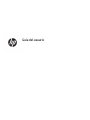 1
1
-
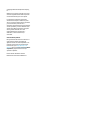 2
2
-
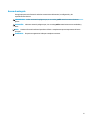 3
3
-
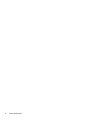 4
4
-
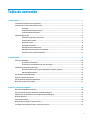 5
5
-
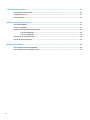 6
6
-
 7
7
-
 8
8
-
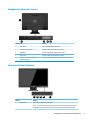 9
9
-
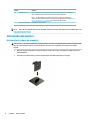 10
10
-
 11
11
-
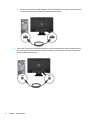 12
12
-
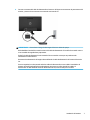 13
13
-
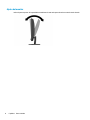 14
14
-
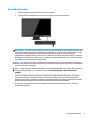 15
15
-
 16
16
-
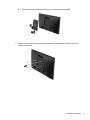 17
17
-
 18
18
-
 19
19
-
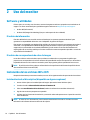 20
20
-
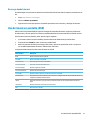 21
21
-
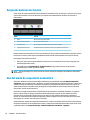 22
22
-
 23
23
-
 24
24
-
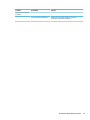 25
25
-
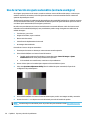 26
26
-
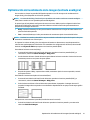 27
27
-
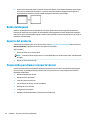 28
28
-
 29
29
-
 30
30
-
 31
31
-
 32
32
-
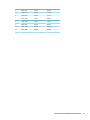 33
33
-
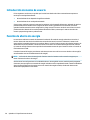 34
34
-
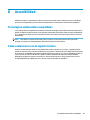 35
35
HP ProDisplay P223 21.5-inch Monitor Manual de usuario
- Categoría
- Televisores
- Tipo
- Manual de usuario
- Este manual también es adecuado para
Artículos relacionados
-
HP EliteDisplay E240c 23.8-inch Video Conferencing Monitor Manual de usuario
-
HP EliteDisplay E230t 23-inch Touch Monitor Manual de usuario
-
HP EliteDisplay E272q 27-inch QHD Monitor Manual de usuario
-
HP EliteDisplay E243m 23.8-inch Monitor Manual de usuario
-
HP Z24nf G2 23.8-inch Display El manual del propietario
-
HP EliteDisplay E233 23-inch Monitor Head Only Manual de usuario
-
HP Value 24-inch Displays El manual del propietario
-
HP VH22 22-inch Class Monitor El manual del propietario
-
HP N270h 27-inch Monitor El manual del propietario
-
HP N270c 27-inch Curved Display El manual del propietario